Pokud chcete převést video formáty z AVI, MOV, FLV a MP4 na WMV nebo převést WMV na jakékoli jiné populární video formáty, jako jsou MP4, AVI a další, možná budete potřebovat profesionální WMV Converter, který vám to pomůže.
Za mnoha okolností hledáme převaděč videa z mnoha kanálů, ale výsledky vyhledávání jsme zklamáni. Zde v tomto článku vám ukážeme jednoduchý a snadno použitelný způsob převodu a převodu upravte své video z jakýchkoli video formátů, jako je MP4 až WMV, s jednoduchými kroky.

Před převedením videa z různých formátů na WMV byste měli mít základní znalosti o definici WMV.
WMV nemá Windows Media Video, jedná se o typ video souboru. Je vyvíjen společností Microsoft jako komprimovaný formát videosouborů pro několik vlastníků. Formát WMV je dobře kompatibilní s téměř všemi přehrávači na Windows a Mac. Soubory MKV jsou založeny na formátu kontejneru Microsoft ASF (Advanced Systems Format) kódovaného pomocí kodeku Windows Media Video.
S jeho krátkým úvodem víme, proč lidé rádi převádějí svá videa do formátu WMV. Když převedete video na WMV, můžete si video vychutnat téměř na všech přehrávačích s vysokou kvalitou a malou velikostí videa. Někdy můžeme získat některá videa s neznámými formáty. Pro přehrávání těchto videí musíme převést tato videa do jiných populárních video formátů. A WMV je jedním z nejlepších výstupních video formátů pro vaši informaci.
Je nesporné, že existuje mnoho druhů převaděčů WMV, včetně online převaděče WMV. S ohledem na informační bezpečnost bychom vám však chtěli doporučit stáhnout si ty nejprofesionálnější a nejvýznamnější Převodník Aiseesoft WMV.
Krok 1 Přidat soubor
Kliknutím na tlačítko "Přidat soubory" importujete jakékoli video soubory, nebo můžete videa přetáhnout přímo do tohoto WMV Converter.

Krok 2 Nastavení výstupního videa
Z rozevíracího seznamu „Převést vše na“ vyberte požadovaný výstupní formát videa. Pokud chcete například převést MP4 na WMV, stačí si vybrat formáty WMV z profilu. Také můžete kliknout na ikonu ozubeného kola a nastavit parametry videa a zvuku.
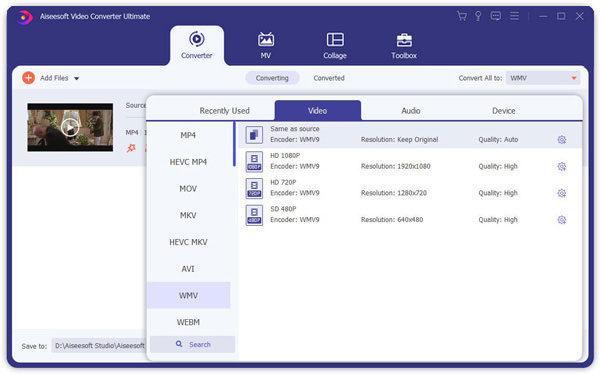
Krok 3 Editace videa
Než začnete s konverzí, můžete upravit své video pomocí tohoto výkonného převaděče videa.
1. Účinek:
Můžete upravit „Jas“, „Kontrast“ a „Sytost“ výstupního videa přetažením pruhu v každé části.
Můžete také použít funkci „odstraňování prokládání“ ke zlepšení účinku výstupního videa.
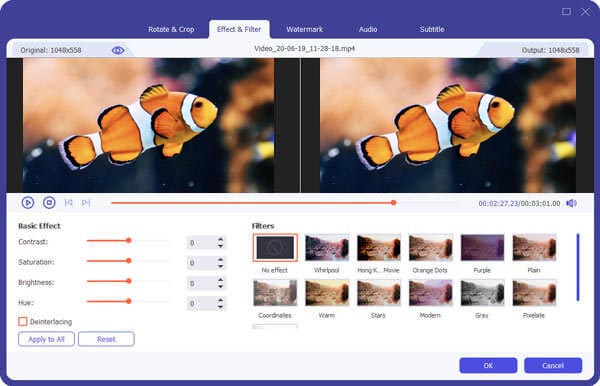
2. Klip:
Pomocí funkce oříznutí můžete odstranit část, kterou nechcete převést, a vyzvednout jakoukoli část videa, kterou chcete převést.
Tři způsoby, jak toho dosáhnout:
1. Tažením tlačítek můžete nastavit počáteční a koncový čas.
2. Nejprve si můžete prohlédnout video a když chcete zahájit oříznutí, klepněte na levé jedno z párových tlačítek, když chcete skončit, klikněte na pravé.
3. Přesný čas začátku a konce můžete nastavit v dolní části vyskakovacího okna.
Pro další potřeby oříznutí videa WMV si prosím přečtěte: Jak oříznout video.

3. Plodina:
Funkce oříznutí umožňuje zvolit libovolnou oblast hry, kterou chcete převést. Dva způsoby, jak toho dosáhnout:
1. Ve spodní části vyskakovacího okna můžete nastavit vlastní režim.
2. Přetažením rámečku můžete nastavit vlastní režim oříznutí.
Získejte další informace na oříznutí video souboru

Další funkce úprav, jako je vodoznak, rotace, vylepšení, se můžete dozvědět na následujících stránkách:
Krok 4 Zvolte Zahájit převod
Kliknutím na tlačítko „Převést vše“ zahájíte převod videa na WMV a za chvíli bude hotové.
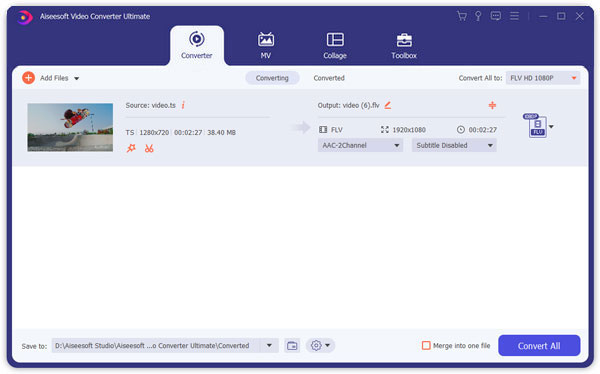
Aiseesoft Online Video Converter zdarma může převést video soubory do WMV s vysokou kvalitou v počítači, včetně Mac i Windows. Tento online převodník můžete také použít k převádění videí ve vysokém rozlišení nebo k extrakci zvuku, například MP3 / AAC / AC3 / WMA / WAV z vašich video souborů. Podle pokynů níže změňte video na WMV.
Krok 1 Otevřená https://www.aiseesoft.com/free-online-video-converter/ ve vašem prohlížeči. Klikněte na Přidat soubory ke konverzi a poté si musíte stáhnout a nainstalovat Aiseesoft Launcher do počítače.
Krok 2 klikněte Přidat soubor přidat video soubory z počítače. A pak zvolte WMV jako cílový formát.
Krok 3 Zaškrtněte políčko WMV dole a klikněte na Konvertovat zahájíte převod video souborů.
Po dokončení převodu a převedené soubory WMV se automaticky stáhnou do vašeho počítače.
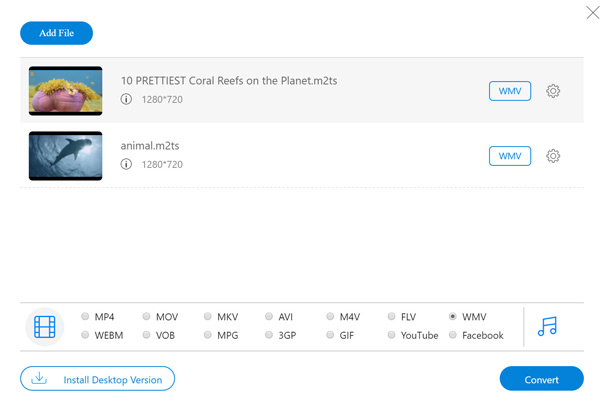
1. Může VLC přehrávat soubory WMV na Macu?
Ano. Chcete-li přehrávat soubory WMV pomocí přehrávače VLC Media Player v systému Mac, můžete nejprve převést WMV na MP4 nebo MOV (Apple QuickTime).
2. Jak převést MPEG-2 na WMV?
Na převést MPEG-2 na WMV zdarma, můžete použít Aiseesoft Free Video Converter. Klepnutím na Přidat soubory přidáte soubor MPEG-2 do programu. Jako výstupní formát vyberte WMV a kliknutím na tlačítko Převést zahajte převod MPEG-2 na WMV zdarma.
3. Může PS3 přehrávat soubory WMV?
Faktem je, že na PS3 není možné hrát WMV. Neznamená to, že své video nikdy nemůžete přehrát na vašem PS3. Pomocí výše uvedeného Aiseesoft Video Converter Ultimate můžete kdykoli převést jakékoli video do formátu kompatibilního s PS3 a užít si sledování videa.
Jako nejlepší konvertor WMV můžete také převést video WMV na jiné formáty videa. Může být také dobrým pomocníkem při převodu WMV do jiných formátů videa nebo zvuku, jako je například WMV na SWF, WMV do MP3, Etc.